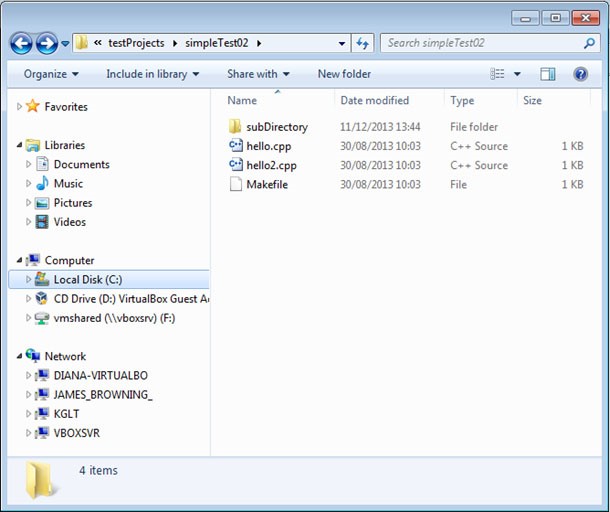以下の例は、IDE(Eclipseまたは、Microsoftの Visual Studio)を使用していないユーザのための、IDE使用時と似たやり方でビルドをする方法です。 ここでは、Cygwin を使用したコマンドラインベースの開発システムを使用する場合について説明します。
この例で取り上げるコードプロジェクトの構造をon page 1に示します。
コマンドラインビルドツールを使用してこのプロジェクトをビルドする場合、このプロジェクトは以下のコマンドで実行されます。
その他の方法として、Makefileを作成し、makeコマンドを実行することもできます。
ユーザはコードプロジェクトを変更する必要はありません。Linuxを使用する場合と同様に、任意のディレクトリから単一のコマンドを実行することで、Perforce QACを使ってコードプロジェクトを解析することができます。
一般的に、Windows システムでは、コードビルドを実行する単一の実行可能なスクリプトを有する単純なスクリプトを*.bat (Windows バッチ) 形式で記述しま す。例:
これが、この例で使用するスクリプトです。
Perforce QAC GUIを使用してこのコードを解析することができます。 GUIを起動し、左上部にある [新規プロジェクトを作成]ボタンを押し、新しいプロジェクトを作成します。
「プロジェクトの場所」を指定するダイアログボックスが表示されます。 これはコードプロジェクトを含むディレクトリの名前です。この例ではsimpleTest02 です。 「プロジェクト名」を付けることもできます。プロジェクト名はテキスト表記のプロジェクトの名前/説明になります。
また、プロジェクト名を指定した画面と同じ画面で使用するコンパイラを指定する必要があります。リストに表示 されているコンパイラから正しいコンパイラを選択してください。 この場合適切なコンパイラ、Cygwinコンパイラを選択します。 必要な手順は以上です。 [作成]をクリックすると、[プロジェクトプロパティ]ウィンドウが表示されます。
この例では、デフォルト設定を変更せずに[プロジェクトプロパティ]ダイアログを閉じてください。
これで、Perforce QACソフトウェアはビルドプロセスのモニタリングを開始し、ソースファイルおよびその他の構成情報を識別するために必要な情報を収集することができます。 [プロジェクト]メニューから[同期]を選択します。
ソフトウエアビルドを行うためのスクリプトとして実行されるバッチファイルを特定する必要があります。
make -C c:\user\test_projects\test01[同期]をクリックすると、ビルドが開始され、Perforce QACソフトウェアがこのコマンドのモニタリングを開始します。
ビルドが実行されることで、左側のウィンドウに表示されている診断の数が更新され進捗状況を表示する[同期と解析を合わせて実行]のダイアログにコードプロジェクトファイルが識別され正しくスキャンされているかどうかが表示されます。
結果はサンプルプロジェクトを確認する場合と同じ手順で確認できます。